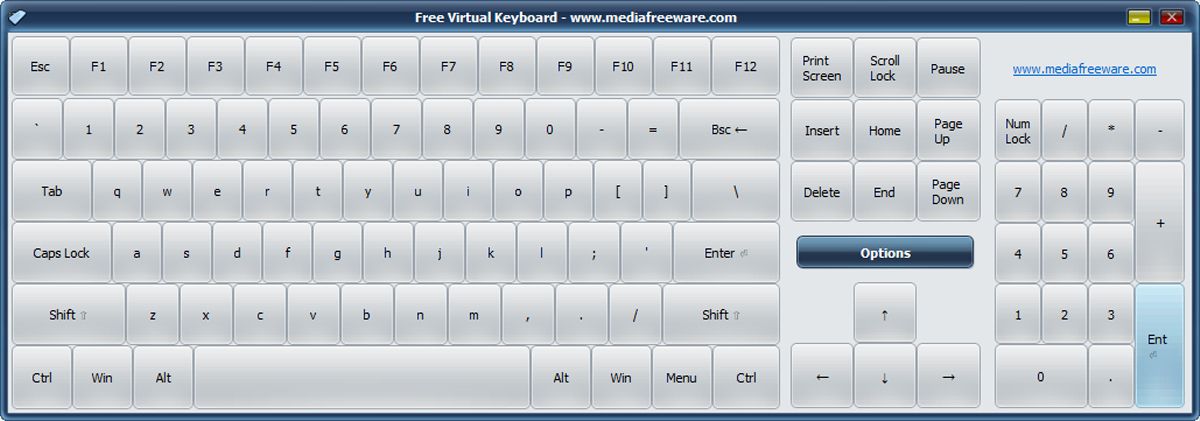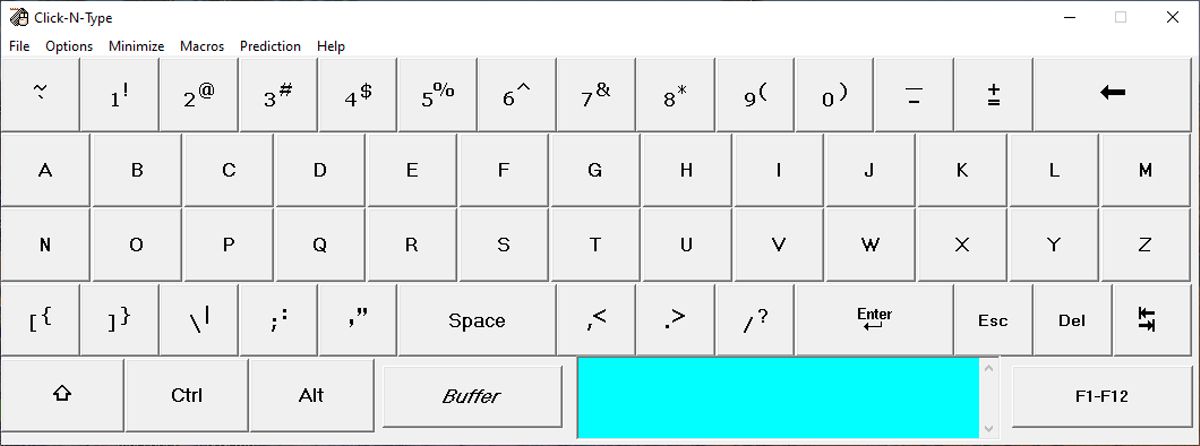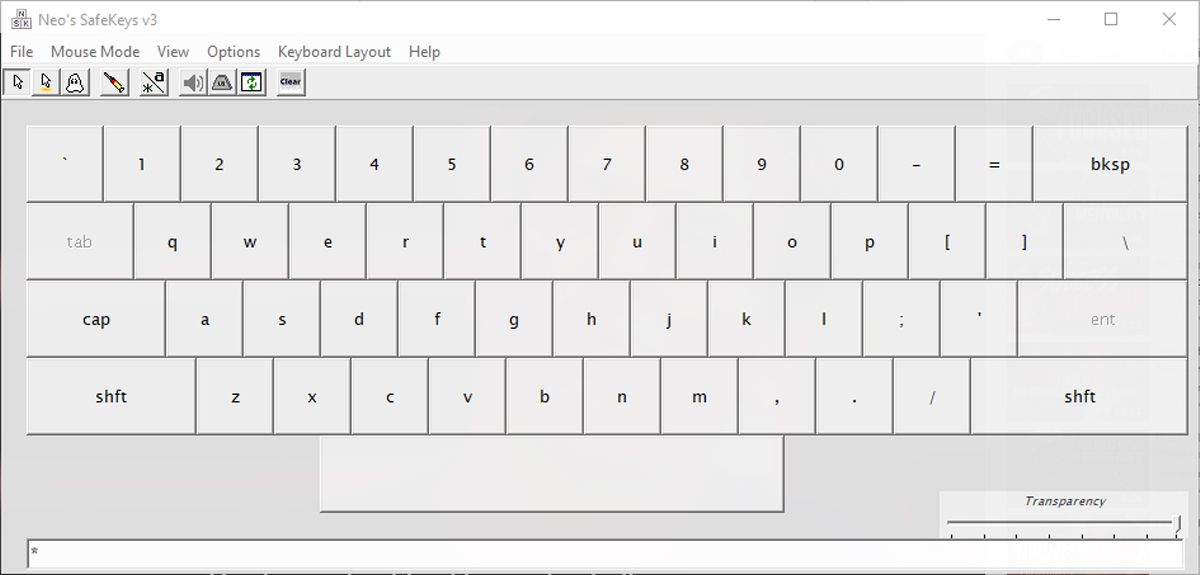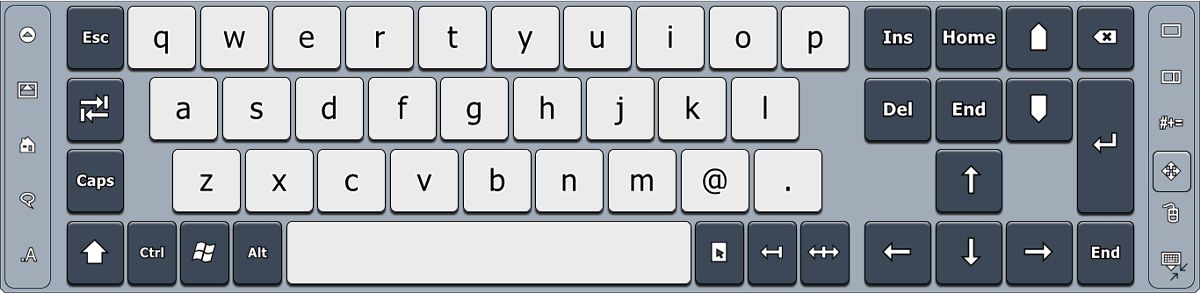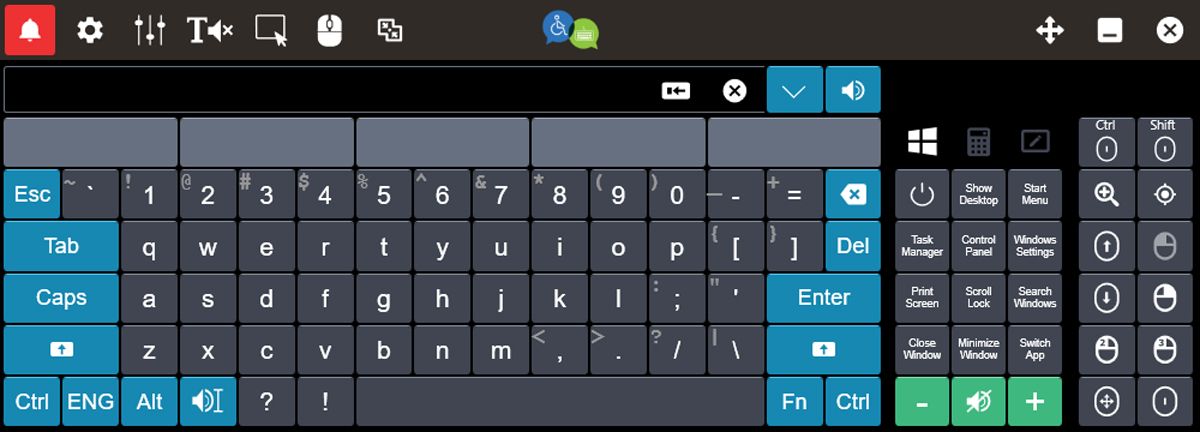De 5 bästa virtuella tangentborden för Windows
Windows levereras med ett förinstallerat virtuellt tangentbord som du kan använda när som helst genom att helt enkelt trycka på Windows-tangenten + Ctrl + O. Men det uppnår bara grunderna, och inte mycket annat.
Om du redan har provat Windows-tangentbordet på skärmen och trodde att det behöver fler alternativ och funktioner behöver du inte leta längre. Vi har satt ihop en lista med fem gratis virtuella tangentbord som är värda ett försök.
1 gratis virtuellt tangentbord
Om du letar efter ett virtuellt tangentbord för att ersätta Windows-tangentbordet på skärmen kan gratis virtuellt tangentbord vara rätt passform för dig.
Det här tangentbordet har inga visuella effekter som standard, eftersom huvudfokus är hastighet. Men om du inte gillar standarddesignen finns det många anpassningsalternativ tillgängliga. Du kan också ställa in transparensnivån och dölja eller visa det numeriska tangentbordet.
Gratis virtuellt tangentbord kommer att förbli ovanpå alla öppna fönster, så om du ställer in en lägre transparensnivå kan du använda det utan att ändra storlek på några öppna fönster så att de passar din skärm. Dessutom kan du enkelt ändra storlek på och flytta det virtuella tangentbordet så att det är ett bra val för surfplattor eller andra enheter med en mindre skärm.
När du använder de flesta virtuella tangentbord, inklusive Windows-tangentbordet på skärmen, om du trycker på Shift – tangenten och en annan tangent, släpps Shift. Med det gratis virtuella tangentbordet förblir Shift- tangenten låst tills du klickar på den igen. På så sätt behöver du inte gå fram och tillbaka mellan Shift och någon annan speciell karaktär som du behöver.
Ladda ner: Gratis virtuellt tangentbord
2 Klicka-N-Typ
Om du letar efter ett lättanvänt virtuellt tangentbord kan du prova Click-N-Type. Även om det saknar stavningskontroll, kommer Click-N-Type med ordprediktion och hastighetstangentbord som hjälper dig att spara tid när du väl fått kläm på det.
Det som gör Click-N-Type unikt är att du kan skriva inuti det virtuella tangentbordsfönstret genom att klicka på Buffer. Även om du inte kan skriva långa texter, är det ett snabbt sätt att göra anteckningar och sedan kopiera dem till din kalender eller när som helst hantera app.
Virtuella tangentbord är kända för att fungera utan problem i Word eller Notepad, men när du väl provar dem i en annan app kan du stöta på problem. Click-N-Type är utformad för att fungera i de flesta vanliga appar, så du behöver inte konvertera dina filer innan du redigerar dem.
Dessutom kan du ställa in Click-N-Type för att starta vid start eller på användarens inloggningsskärm utan att använda Windows-inställningar eller någon annan app.
Ladda ner: Klicka-N-Typ
3 Neo’s SafeKeys v3
Även om du inte har att göra med ett felaktigt tangentbord, bör du överväga att använda Neos SafeKeys som ditt virtuella tangentbord. Även om detta tangentbord har färre anpassningsfunktioner än andra tangentbord på vår lista, är dess huvudfokus säkerhet, och det kommer att skydda dig mot keyloggers och urklippsloggers, fältskrapning och muspositionsloggning.
Det finns en chans att du har installerat programvara keyloggers på din dator och inte har någon aning om det. Även om du använder ett av de bästa antivirusprogrammen för Windows finns det ingen garanti för att det kommer att upptäcka den skadliga programvaran.
Genom att använda Neos SafeKeys för att skriva in dina lösenord, kommer du att vara skyddad mot hård- och mjukvara keyloggers. Dessutom kan du skriva ditt lösenord i Neos SafeKeys och dra och släppa det. Det här är ett bra sätt att skydda ditt lösenord eftersom keyloggers inte kan fånga data medan den dras och släpps. Kom ihåg att utvecklarna rekommenderar att du inte använder injektionsläget för bättre säkerhet.
Om du är orolig för att folk tittar på din dator medan du skriver dina lösenord, kan du aktivera Hidden Mouse and Hoover Entry. Markören förvandlas till en liten grå prick, som låter dig föra muspekaren över tangenterna utan att trycka på dem. På så sätt ska ingen se vilka nycklar du anger.
Ladda ner: Neo’s SafeKeys v3
4 Touch-It virtuellt tangentbord
Om dina arbets- eller skoluppgifter innebär att du använder tecken från ett annat språk än ditt standardspråk, bör du överväga att använda Touch-It Virtual Keyboard. Detta virtuella tangentbord stöder alla språk, och du kan enkelt välja språk från tangentbordets gränssnitt.
Om du använder en konfiguration med flera bildskärmar kan du också visa ett virtuellt tangentbord på var och en av bildskärmarna. Även om du använder en enda bildskärm kommer tangentbordet inte att ta upp plats i onödan eftersom det bara visas om du behöver skriva. Du kan dock enkelt komma åt den när det behövs genom att klicka på dess logotyp i det nedre högra hörnet av skärmen.
Touch-It Virtual Keyboard fokuserar på produktivitet eftersom du kan använda det för att växla mellan uppgifter, anpassa tangentbordets layout, använda det för en fjärrskrivbordssession och mer.
Dessutom passar detta virtuella tangentbord bra för enheter med pekskärmsfunktioner. Du kan lägga till en virtuell pekplatta till tangentbordets gränssnitt, så att du inte längre behöver använda din mus eller bärbara pekplatta.
Ladda ner: Touch-It Virtual Keyboard
5 Klicka på2Speak
Click2Speak tillåter en imponerande nivå av kontroll för sina användare från det virtuella tangentbordsgränssnittet. Förutom de vanliga kommandona som kopiera, klistra in, ångra eller göra om, låter Click2Speak dig enkelt använda din Windows-dator. Med ett enda klick på en knapp kan du öppna Kontrollpanelen, Windows-inställningar och Aktivitetshanteraren, bland många alternativ.
Även om Click2Speak-utvecklare fokuserade på effektiv datoråtkomst kan du enkelt anpassa tangentbordsgränssnittet. Du kan ändra dess stil och layout genom att öppna menyn för tangentbordsinställningar.
Men Click2Speak skiljer sig verkligen från andra virtuella tangentbord genom att inkludera en text-till-tal-funktion. Du kan skriva i tangentbordsfönstret och Click2Speak läser upp det. Dessutom kommer den att läsa all markerad text även om den är i en annan app.
Utvecklare släpper ständigt uppdateringar för att lägga till nya funktioner och förbättra den övergripande användarupplevelsen. Det virtuella tangentbordet stöder mer än 100 språk och dess inställningar är för närvarande tillgängliga på engelska, tyska, spanska, portugisiska, ryska, italienska, franska, hebreiska och arabiska.
Ladda ner: Click2Speak
Du bör inte förbise virtuella tangentbord
Som du kan se, när det kommer till virtuella tangentbord, finns det många tillgängliga alternativ.
Beroende på vad du letar efter finns det virtuella tangentbord som fokuserar på säkerhet, produktivitet, anpassningsbarhet eller hastighet. Även om de ofta förbises och sällan används, hjälper det rätta virtuella tangentbordet dig att förbättra din arbetsytas produktivitet. De flesta virtuella tangentbord har textförutsägbarhet, så du kommer att skriva mer, snabbare.